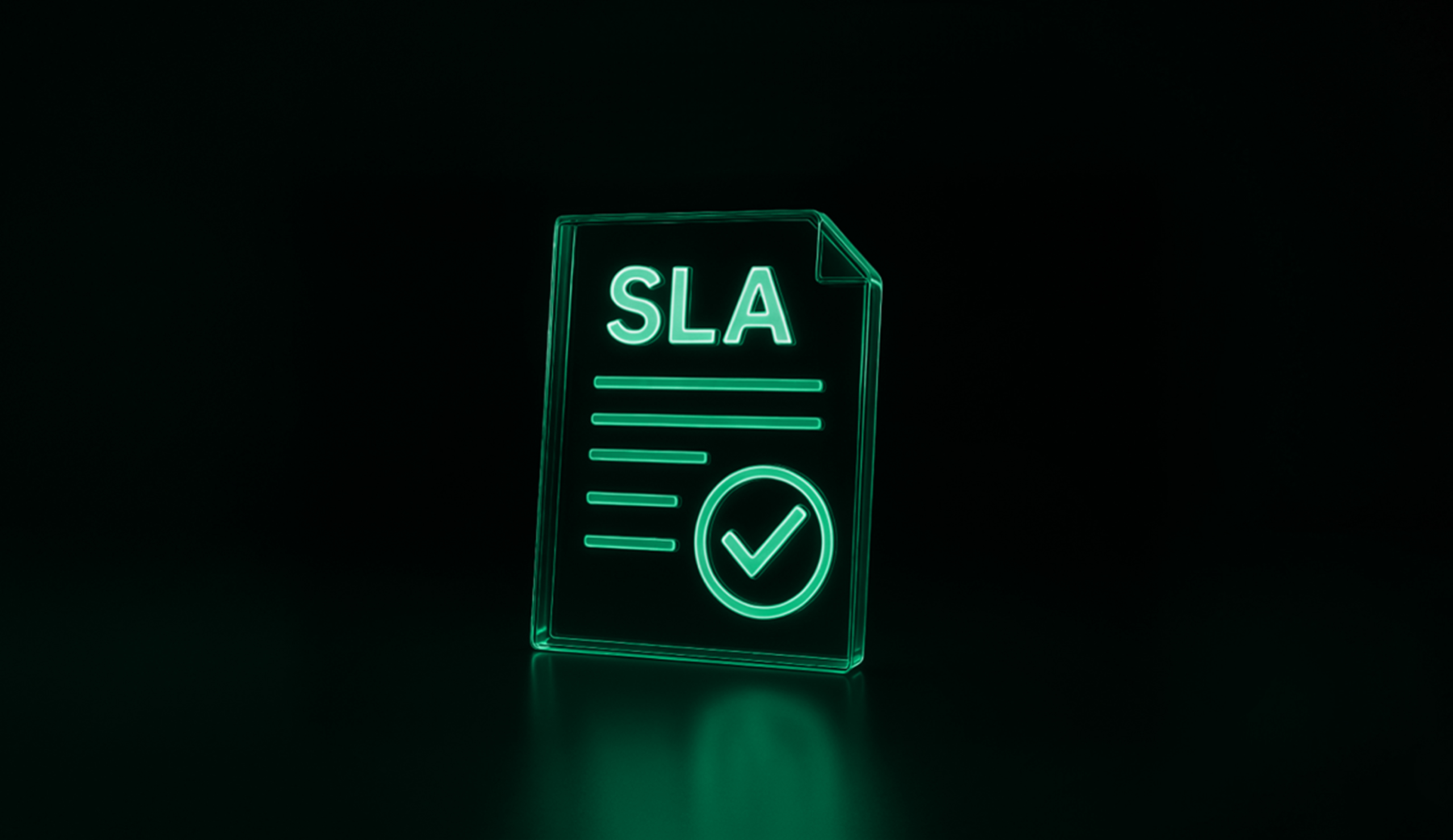Wordpress 500 Internal Server Error - что делать?
WordPress (WP) вырос до одной из самых популярных систем управления контентом, доступных сегодня. Благодаря универсальности и большой базе поддержки, WordPress доверяют блоггеры и корпорации, – к тому же установка данной CMS бесплатна! Тем не менее иногда в WP возникают ошибки, которые трудно исправить, несмотря на использование всей доступной документации. Одна из таких ошибок: “WordPress 500 Internal Server Error.”
Включение режима отладки для исправления ошибки WordPress 500 Internal Server Error.
Отладка ошибки всегда является частью работы с PHP. WordPress поставляется со своими собственными системами для упрощения процесса. Вы можете включить отладку в WordPress подключившись к вашему серверу по FTP/SFTP или SSH и отредактировав файл wp-config.php, просто добавив перед строкой /* That’s all, stop editing! Happy blogging. */ такие директивы:
define('WP_DEBUG', true);
define('WP_DEBUG_LOG', true);
WP_DEBUG – это константа РНР, которая переключает WordPress в режим отладки.
WP_DEBUG_LOG – обеспечивает сохранение всех ошибок в файл лога, называемые debug.log
В идеале у Вас должен быть такой код в вашем файле wp-config.php:
включение режима WP_DEBUG:
define( 'WP_DEBUG', true );
включение отладочного логирования в файл /wp-content/debug.log
define( 'WP_DEBUG_LOG', true );
отключение отображения ошибок и предупреждений:
define( 'WP_DEBUG_DISPLAY', false );
@ini_set( 'display_errors', 0 );
Используйте dev-версии основных JS-файлов и CSS-файлов (требуется только при изменении этих основных файлов)
define( 'SCRIPT_DEBUG', true );
Увеличьте php memory limit в WP для исправления ошибки Internal Server Error
Одной из наиболее распространённых причин ошибки “500 Internal Server Error” является превышение параметра рнр memory limit. Этот параметр стандартно устанавливается в файле php.ini, который вы можете в нём увеличить и перезапустить сервер Apache/PHP-FPM. Либо можете добавить следующую строку в вашем файле wp-config.php:
define('WP_MEMORY_LIMIT', '64M');
В случае, если ваше приложение конфликтует с другими активными плагинами и “тяжёлой” темой, то вы можете там увеличить это значение.
Создайте файл new.htaccess
Файл .htaccess может быть легко повреждён при загрузке плохого плагина или ручных изменений. Подключитесь к своему серверу через FTP/SFTP или SSH и переименуйте его в файл .htaccess.BAK или .htaccess.CORRUPTED. После этого создайте new.htaccess с его основными установками.
Деактивируйте все плагины WordPress для исправления ошибки
Если ни один из этих подходов не сработал, то вам может помочь деактивация всех плагинов WordPress. Зайдите в панель управления WordPress, перейдите в раздел Plugins и деактивируйте их одновременно. После чего обновите страницу сайта и проверьте устранена ли ошибка.
Если у вас нет доступа в панель управления WordPress, то деактивируйте плагины через доступ FTP/SFTP или SSH. Подключитесь к серверу, перейдите в папку wp-content и переименуйте папку plugins в plugins.DEACTIVATED. Либо зайдите в эту папку и переименуйте плагины по одному. Не забудьте вернуть изменения после устранения ошибки.
В случае успеха один из этих способов поможет исправить ошибку WordPress 500 Internal Server Error. Если ошибка не исправлена, то свяжитесь с техподдержкой своего хостинг-провайдера.
WordPress Toolkit для Plesk Onyx -скажи прощай ошибке “500 internal server error”
Надеемся наша статья помогла и улучшила ваше понимание WordPress. Вы можете сделать свой сайт на WordPress быстрее и более надёжным используя расширение WordPress Toolkit для Plesk Onyx. Оно доступно как часть платформы Plesk Onyx для вашего виртуального или выделенного сервера. Plesk разработал его для упрощения обычного обслуживания и таких часто используемых задач, как конфигурирование, а также для облегчения решения проблем с WordPress , в том числе ошибки “500 Internal Server Error”.
Перевод: Сергея Гордеева